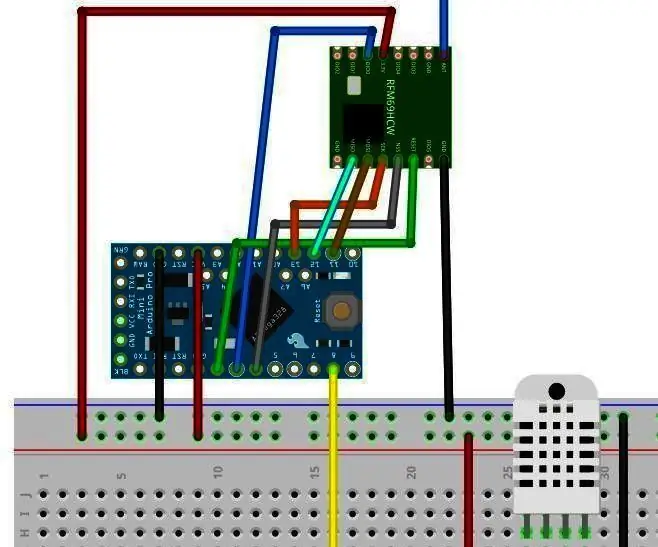
Inhaltsverzeichnis:
- Autor John Day [email protected].
- Public 2024-01-30 07:17.
- Zuletzt bearbeitet 2025-01-23 12:52.
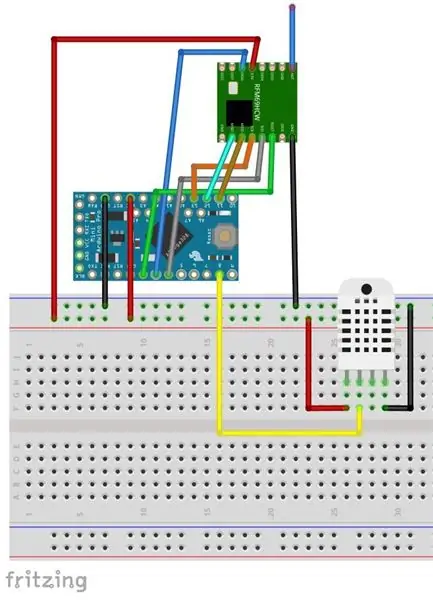
In diesem anweisbaren lernen Sie, einen Sensornode zu machen, der Daten an einen LORA-Server sendet. Dieser Knoten sendet:
- Lufttemperatur
- Feuchtigkeitssensor
Sie können diese Anleitung verwenden, um einen Knoten zu erstellen, den Sie als Server verwenden können.
Schritt 1: Benötigt
Sensorknoten:
- AM2305
- kapazitiver Feuchtigkeitssensor
- arduino pro mini 3.3v 8mhz
- esp Ausbruch
- rfm95
- Draht für Antenne und Anschlüsse (ich verwende einen 0,8 mm Vollkerndraht)
- Überbrückungskabel von männlich zu männlich
- Überbrückungskabel von Buchse zu Buchse
- Steckbrett
- CP2102 USB zu TTL
Werkzeuge:
- Lötkolben
- Seitenschneider
- Abisolierzange
Schritt 2: Herstellung der Antenne
Für die Antenne verwende ich einige Restkabel meines 2x2x0,8mm oder 2x2 20awg Buskabels. Im Netzwerk der Dinge können Sie Ihr Transceiver- und Antennenfrequenzband nach Land auswählen. Dies sind die Längen pro Frequenz:
- 868 MHz 3,25 Zoll oder 8,2 cm (dies ist die, die ich verwende)
- 915 MHz 3 Zoll oder 7,8 cm
- 433 MHz 3 Zoll oder 16,5 cm
Schritt 3: Löten des ESP-Schildes

- Entfernen Sie die Widerstände des ESP-Schirms (siehe R1 bis R3 im roten Feld)
- Löten Sie den rfm95-Chip auf die ESP-Abschirmung.
- Löten Sie die Stiftleisten auf die ESP-Abschirmung
- Löten Sie die Antenne auf die ESP-Abschirmung. Nicht ohne Antenne verwenden, da Sie die Abschirmung beschädigen können.
- Wenn die Stiftleisten nicht auf das Arduino gelötet sind, löten Sie diese auch
Schritt 4: Codierung
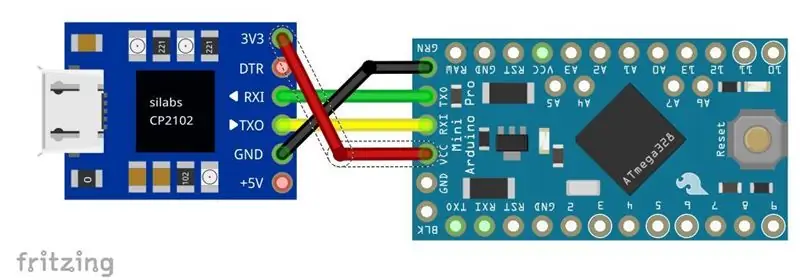
Ich weiß, dass ich das DTR verwenden kann, um das Arduino automatisch zurückzusetzen, aber in meinem Fall hatte ich Fehler beim Hochladen des Codes. Daher habe ich in dieser Anleitung auch einen manuellen Reset verwendet. Wenn Sie das gleiche Problem haben, können Sie es durch einen manuellen Reset lösen.
-
Verdrahten Sie das Arduino wie folgt mit dem CP2102:
- CP2102 txd -> Arduino pro mini rx
- CP2102 rxd -> Arduino pro mini tx
- CP2102 Masse -> Arduino Pro Mini Masse
- CP2102 3.3 -> Arduino pro mini vcc
- Öffnen Sie den Schetch in der Arduino-Ide
- Wählen Sie Board arduino pro mini
- Wählen Sie atmega 328p 3.3v 8mhz unter Prozessor
- Wählen Sie Ihren Com-Port
- Klicken Sie auf den Upload-Button
- Während der Code in dem Moment kompiliert wird, sehen Sie die Baurate (siehe Bild) drücken Sie den Reset-Knopf auf dem Arduino Pro Mini (der cp2102 setzt das Board nicht zurück) Achten Sie auch darauf, Ihren seriellen Monitor während der Programmierung zu schließen.
Schritt 5: Verkabelung
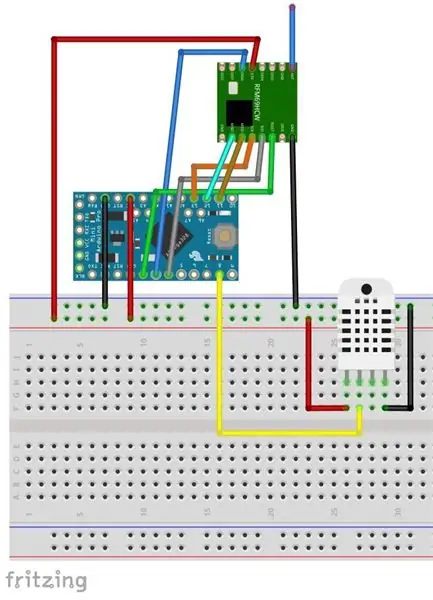
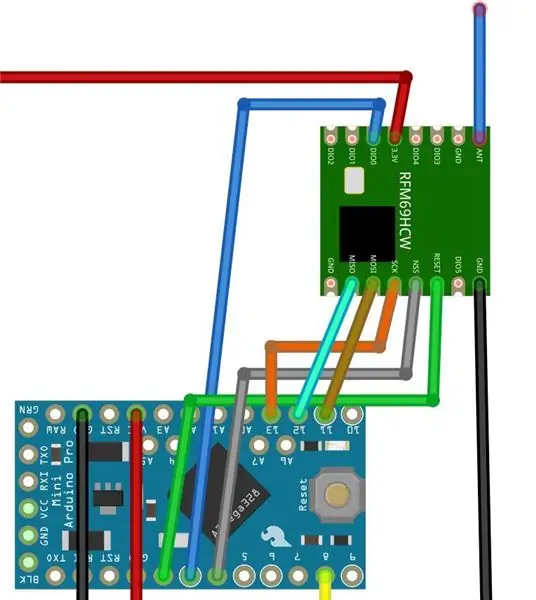
- Verdrahten Sie das Arduino wie in der obigen Skizze
- Ihr Arduino sollte jetzt Daten an den Serverknoten senden.
Der AM2305 ist eigentlich ein 3-Draht-Sensor, sodass Sie den Widerstand nicht benötigen. Verdrahten Sie den Sensor einfach wie im Bild oben. Die Farben sind gleich. Wenn Sie stattdessen das DHT22 verwenden, müssen Sie einen 10k-Widerstand zwischen den roten (5V) und gelben (Daten) Drähten anschließen.
Schritt 6: Fazit
In diesem anweisbaren haben Sie gelernt, einen Sensor zu machen, der Daten an ein LORA-Gateway sendet. Es sendet die Temperatur und die Luftfeuchtigkeit beispielsweise eines Gewächshauses. Auf diese Weise können Sie Ihre Umgebung überwachen und anhand dieser Daten den Anbau Ihres Gemüses planen. Außerdem können Sie diesen Sensor verwenden, um zu entscheiden, wann ein Fenster geöffnet oder ein Ventilator gestartet werden soll.
Empfohlen:
Einfaches BLE mit sehr geringem Stromverbrauch in Arduino Teil 2 - Temperatur- / Feuchtigkeitsmonitor - Rev 3: 7 Schritte

Easy Very Low Power BLE in Arduino Teil 2 – Temperatur-/Feuchtigkeitsmonitor – Rev 3: Update: 23. November 2020 – Erster Austausch von 2 x AAA-Batterien seit 15. Januar 2019 dh 22 Monate für 2x AAA AlkalineUpdate: 7. April 2019 – Rev 3 of lp_BLE_TempHumidity, fügt Datum/Uhrzeit-Plots hinzu, verwendet pfodApp V3.0.362+ und automatische Drosselung, wenn
M5STACK So zeigen Sie Temperatur, Feuchtigkeit und Druck auf dem M5StickC ESP32 mit Visuino an - Einfach zu tun: 6 Schritte

M5STACK So zeigen Sie Temperatur, Luftfeuchtigkeit und Druck auf dem M5StickC ESP32 mit Visuino an - Einfach zu machen: In diesem Tutorial lernen wir, wie Sie den ESP32 M5Stack StickC mit Arduino IDE und Visuino programmieren, um Temperatur, Luftfeuchtigkeit und Druck mit dem ENV-Sensor (DHT12, BMP280, BMM150)
Temperatur CubeSat Ben & Kaiti & Q Stunde 1: 8 Schritte

Temperatur-CubeSat Ben & Kaiti & Q Stunde 1: Wollten Sie schon immer etwas selbst herstellen, das ins All geschickt werden kann und die Temperatur eines anderen Planeten misst? In unserem Physikunterricht an der High School wurden wir beauftragt, einen CubeSat mit einem funktionierenden Arduino mit der Hauptfrage zu bauen, wie können wir
Wie man einen CubeSat herstellt, der die Temperatur messen kann – wikiHow

Wie man einen CubeSat herstellt, der die Temperatur messen kann: Kommen Sie mit und Sie werden einen 11x11x11x11-Würfel der reinen Fantasie sehen, nehmen Sie meine Hand und Sie werden die Temperatur des Mars sehen! (zur Melodie von Willy Wonkas „Imagination“) Heute zeige ich dir, dass du deinen ganz eigenen CubeSat bauen musst! Ich und meine Partner Alyssa und
So bauen Sie einen Temperatur-Cubesat – wikiHow

So bauen Sie einen Temperatur-Cubesat: Stellen Sie sich vor, Sie könnten einen Planeten mit nichts anderem als einem 10x10x10-Würfel erkunden. Jetzt können Sie! (Hinweis: Dieses Projekt wird nicht wirklich zum Mond gehen, sorry) Mein Name ist Alyssa, und in diesem Instructable zeige ich Ihnen, wie meine beiden Partner (Stormi und H
